تغییر مدت زمان نمایش اعلان ها در ویندوز 10
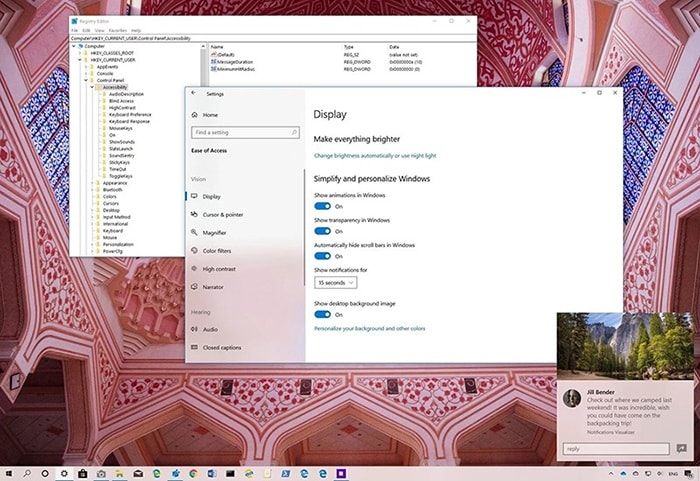
در ویندوز 10 وقتی یک برنامه یک اعلان را دریافت می کند (و نمایش میدهد) یک اعلان به شکل خلاصه و پاپ آپ در گوشه پایین سمت راست نشان داده می شود که حدود 5 ثانیه نمایش داده می شود و پس از آن در قسمت مرکز کارها (Action center) قرار می گیرد. اگرچه این مدت زمان برای خواندن پیام و فهمیدن کارهایی که باید اجام دهید کافی است ،اما شما می توانید این زمان را به دلخواه خود تغییر دهید. "شما می توانید این زمان را تا 5 دقیقه افزایش دهید."
حالا آیا شما به زمان بیشتری برای مشاهده اعلانات ویندوز دارید؟ اگر جواب شما بلی است پس در ادامه این مطلب همراه ما باشید.
شما می توانید این تغییر را به دو شکل انجام دهید.
استفاده از تنظیمات ویندوز (Settings)
استفاده از ریجستری (Registry)
تغییر زمان نمایش اعلان ها به کمک تنظیمات ویندوز (Settings)
به منظور تغییر در مدت زمان نمایش اعلان ها از داخل تنظیمات کافیست طبق توضیحات زیر عمل کنید:
- وارد تنظیمات ویندوز شوید. (کافیست روی پنجره در پایین سمت چپ کلیک کنید سپس از سمت چپ پایین گزینه Settings را انتخاب کنید. این گزینه به شکل چرخ دنده می باشد.)
- در پنجره باز شده (تنظیمات) به دنبال گزینه Ease of Access بگردید وسپس آن را باز کنید.
- سپس از در گزینه های باز شده به دنبال Display بگردید و آن را باز کنید.
- در صفحه باز شده در سمت راست به دنبال گزینه "Simplify and personalization Windows" بگردید. در زیر این بخش گزینه Show notification را پیدا کنید.
- از طریق گزینه Show notification می توانید زمان نمایش اعلان ها را تغییر دهید.
شما می توانید این زمان را روی گزینه های زیر تنظیم کنید:
- 5 seconds
- 7 seconds
- 15 seconds
- 30 seconds
- 1 minute
- 5 minutes
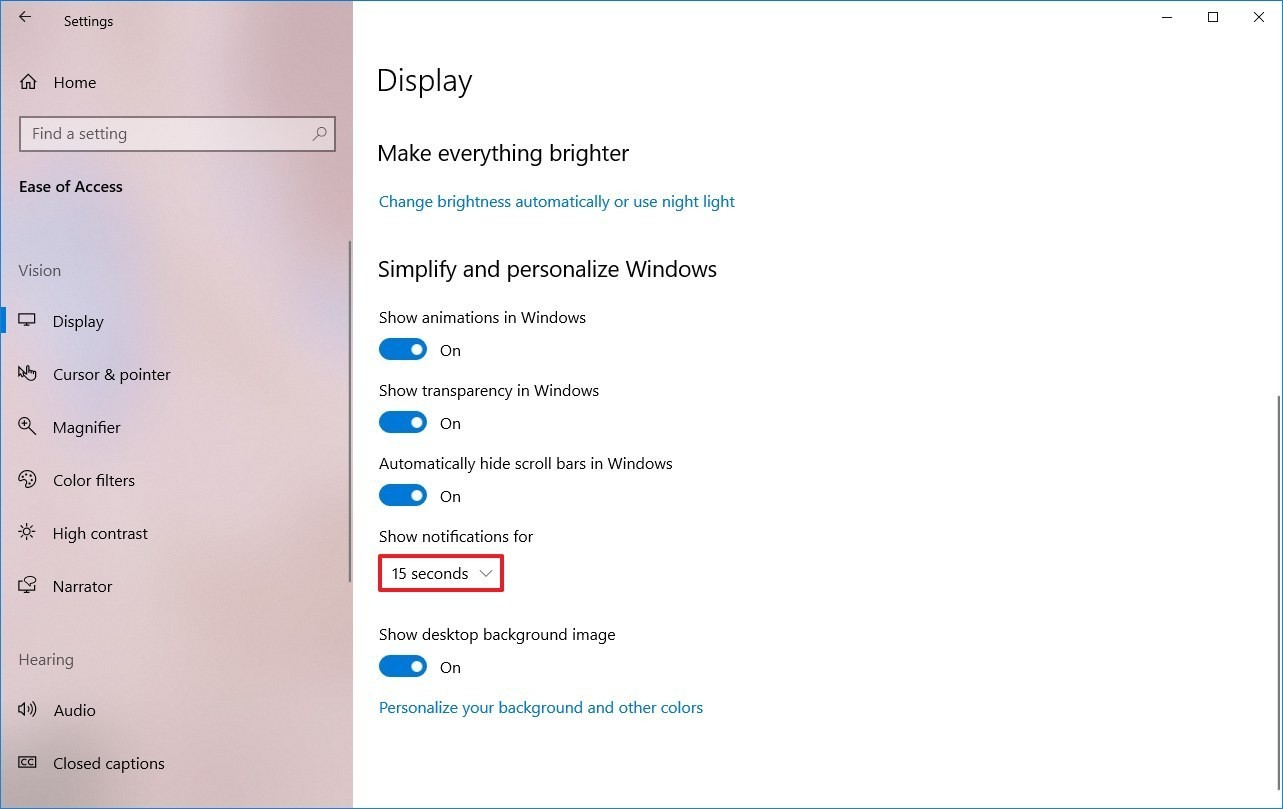
بعد از طی این فرایند اعلان ها به اندازه ی زمانی که شما مشخص کردید نمایش داده خواهند شد.
تغییر مدت زمان نمایش اعلانات ویندوز از طریق ریجیستری
ممکن است شما بخواهید زمان نمایش اعلان را به چیزی خاص تر و متفاوت تر از گزینه های مشخص شده تغییر دهید ،در این حالت شما نیاز دارید تا این تغییر را به کمک ریجیستری ویندوز انجام دهید. برای این منظور کافی است مطابق دستورات زیر عمل کنید.
- روی دکمه استارت (پنجره) در گوشه پایین سمت چپ کلیک کنید.
- گزینه regedit تایپ کنید و دنبال آن بگردید. (شما می توانید دکمه windows+R را نیز فشار دهید تا وارد Run شوید و سپس regedit را تایپ کنید و اینتر برنید.)
- ریجیستری باز شده حالا به این مسیر بروید: HKEY_CURRENT_USER\Control Panel\Accessibility
- در سمت راست به دنبال MessageDuration بگردید و بعد از پیدا کردن آن روی آن دبل کلیک کنید.
- در پنجره باز شده در قسمت Base مقدار Decimalرا انتخاب کنید.
- حالا می توانید در قسمت Value data مقدار دلخواه خود را نوشته و روی ok کلیک کنید تا تغییرات ذخیره شوند.
- در نهایت برای اعمال تغییرات ویندوز خود را ری استارت کنید.
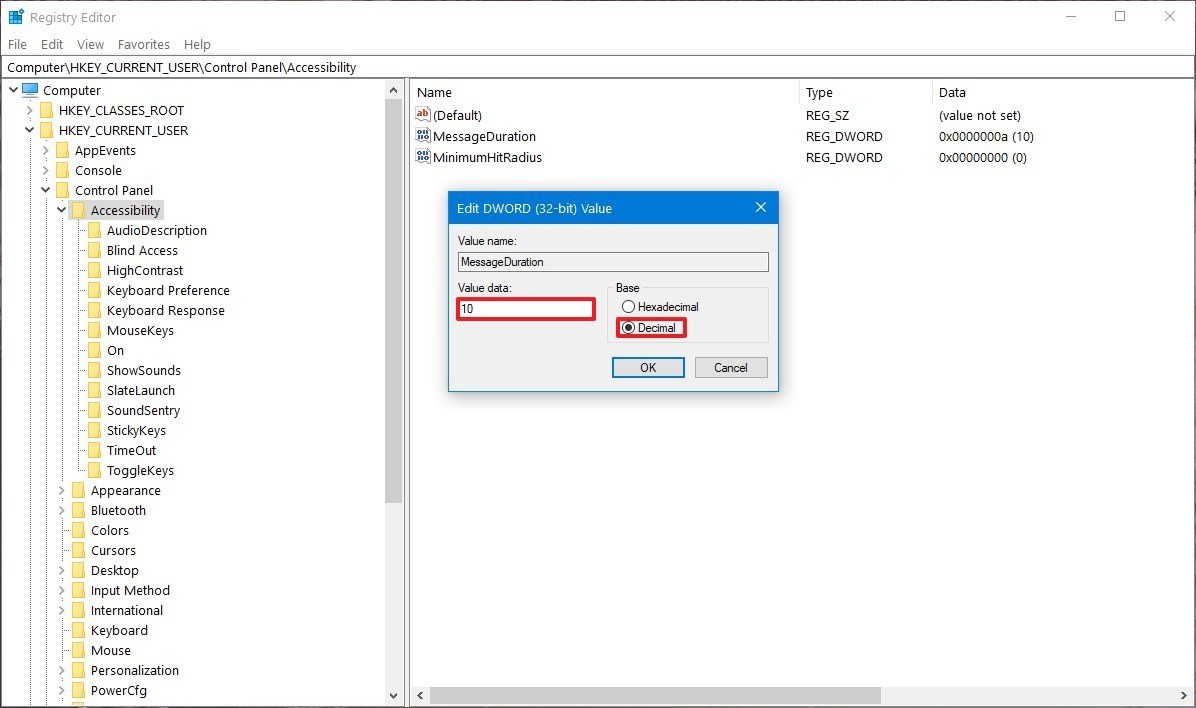
بعد از طی فرایند بالا اعلانات ویندوز به اندازه ی زمانی که شما مشخص کرده اید نمایش داده خواهند شد.
نکته: در ریجیستری ویندوز 10 شما می توانید آدرس دلخواه را کپی کنید و در آدرس باز ریجیستری بچسبانید و سپس با فرشدن اینتر به آدرس مشخص شده بروید.
نظر شما چیست؟ شما می توانید نظرات ،پیشنهادات و اطلاعات خود را در رابطه با این مطلب و موضوعات مربوط از طریق قسمت نظرات با ما و سایر بازدیدکنندگان در میان بگذارید.